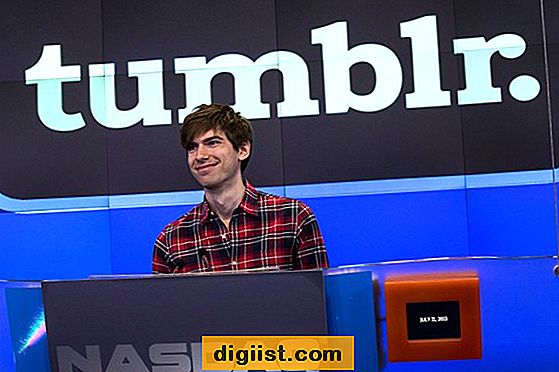La finestra CMD del computer aziendale consente di comunicare con il sistema operativo, eseguire comandi di sistema e visualizzare le risposte senza utilizzare l'interfaccia utente grafica di Windows. Ad esempio, se digiti il comando "dir" nella finestra CMD, Windows visualizza i nomi dei file e delle sottocartelle che risiedono in una delle tue cartelle. Queste informazioni possono sfrecciare rapidamente se la tua cartella contiene dozzine o centinaia di file. Quando è necessario utilizzare la finestra CMD per eseguire comandi e visualizzare il loro output, è possibile aggiungere un semplice interruttore al comando per bloccare l'output prima di visualizzare ulteriori schermate di informazioni.
Fare clic sul pulsante Start di Windows e digitare "cmd" nella casella di ricerca. Quando viene visualizzata l'icona Cmd.exe, fai clic su di essa per aprire la finestra CMD.
Digita "dir" - senza le virgolette - e premi "Invio". La finestra visualizza l'elenco dei file che risiedono nella cartella corrente. La cartella corrente è quella il cui nome appare a sinistra del carattere del prompt dei comandi.
Digitare "dir / p" e premere nuovamente "Invio". La finestra visualizza solo i nomi dei file che rientrano nella finestra CMD. Ciò accade perché l'opzione /p aggiunta alla fine del comando fa sì che la finestra venga messa in pausa o bloccata dopo aver visualizzato uno schermo pieno di informazioni.
Premere "Invio" per visualizzare la schermata successiva dei nomi dei file. Continuando a premere "Invio", la finestra mostra ulteriori schermate contenenti i nomi.
Suggerimenti
Sebbene il congelamento della finestra CMD possa essere utile quando è necessario visualizzare una piccola quantità di output, potrebbe essere necessario un po' di tempo per scorrere un elenco di risultati se sono necessarie centinaia di schermate per visualizzarli. Un altro modo per visualizzare l'output di un comando è indirizzarlo a un file inserendo "> miofile.txt" -- senza le virgolette -- dopo il comando. Sostituisci "miofile.txt" con il nome del file in cui vuoi conservare i risultati. Quando esegui il comando, Windows invia l'output a quel file senza visualizzarlo nella finestra CMD.